收到短信却看不清?字体太小、太大都影响阅读体验。本文用问答+分步演示的方式,一次性解决手机短信字体大小怎么设置、安卓苹果老人机通用教程两大核心问题,并补充常见故障排查与护眼技巧,确保任何机型都能快速上手。
一、为什么短信字体突然变小?先自查再动手
动手调整前,先问自己:
- 是否误触了系统缩放?
- 是否刚升级系统,默认字体被重置?
- 是否开启了“放大手势”导致局部放大?
快速自查路径:设置→显示→字体大小与显示大小,观察滑块位置。若已更大仍模糊,可能是屏幕分辨率或视力变化,需配镜或更换大字机。
二、安卓手机:三大路径一次讲透
1. 原生安卓(Pixel、Nokia等)
- 打开设置→显示→字体大小,拖动滑块实时预览。
- 如需更粗更大,进入设置→无障碍→高对比度文字,开启后笔画加粗。
- 部分机型支持设置→显示→显示大小,同步放大图标与文字。
2. 三星One UI
- 进入设置→显示→字体大小与样式,可下载额外字体。
- 勾选加粗字体,老人阅读更省力。
- 使用侧屏闪光提醒,避免漏看短信。
3. 小米MIUI
- 路径:设置→显示→文字大小,提供小、标准、中、大、超大五档。
- 短信App内双指捏合,可临时缩放,退出即恢复。
- 开启极简模式,全局放大桌面与短信。
三、苹果iPhone:两处开关搞定
1. 系统级调整
- 设置→显示与亮度→文字大小,拖动底部滑块。
- 如需更大,进入设置→辅助功能→显示与文字大小→更大字体,开启后可调至极大。
- 开启粗体文本需重启,但阅读压力骤减。
2. 短信App内临时放大
- 双指捏合即可缩放,仅影响当前对话。
- 长按气泡→更多→放大,适合截图分享大字版。
四、老人机/功能机:物理键+菜单路径
多数老人机无触屏,需用方向键:
- 待机界面按菜单→设置→显示设置→字体大小。
- 部分机型需长按#或*键快捷切换。
- 若找不到,查看说明书“ *** S Setting”章节,或拨打厂商 *** *** 索取图文指引。
五、常见故障排查表
| 故障现象 | 可能原因 | 解决步骤 |
|---|
| 调整后短信无变化 | 仅修改了桌面字体 | 进入短信App→设置→独立字体开关 |
| 字体发虚 | 分辨率过低 | 设置→显示→屏幕分辨率→调高 |
| 重启后恢复默认 | 系统权限限制 | 备份数据→恢复出厂设置→重新调整 |
六、护眼加分技巧
- 夜间模式:减少蓝光,文字更显柔和。
- 高对比主题:黑底白字,适合白内障用户。
- 语音朗读:长按短信→朗读,彻底解放双眼。
七、进阶:为家人远程设置
子女不在身边?用以下 *** :
- 安卓远程协助:Google Family Link或TeamViewer Host。
- iPhone屏幕共享:FaceTime通话→共享屏幕→实时指导。
- 录制教程视频:用另一部手机拍摄操作步骤,发送给长辈反复观看。
八、一句话记住核心步骤
安卓:设置→显示→字体大小;苹果:设置→辅助功能→更大字体;老人机:菜单→设置→字体大小。记不住?把本文收藏到微信,随时翻看。
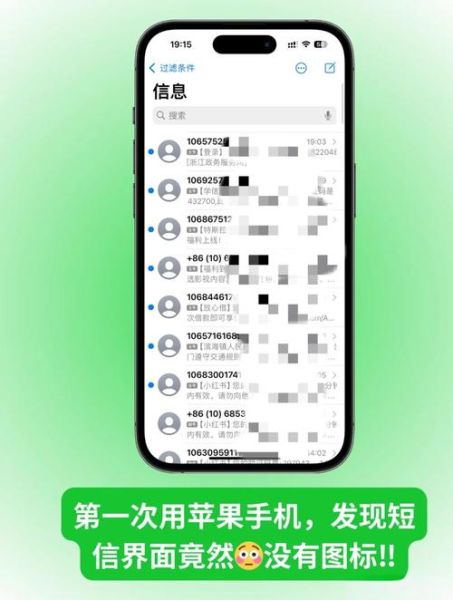
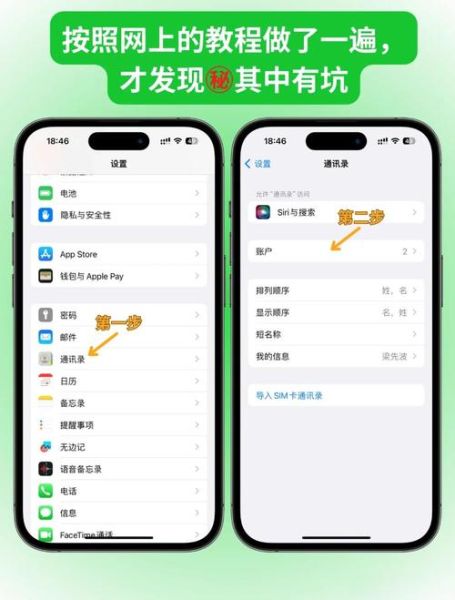

暂时没有评论,来抢沙发吧~